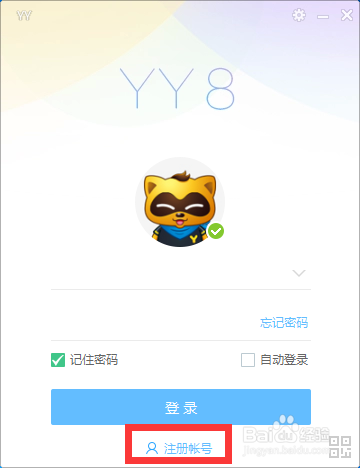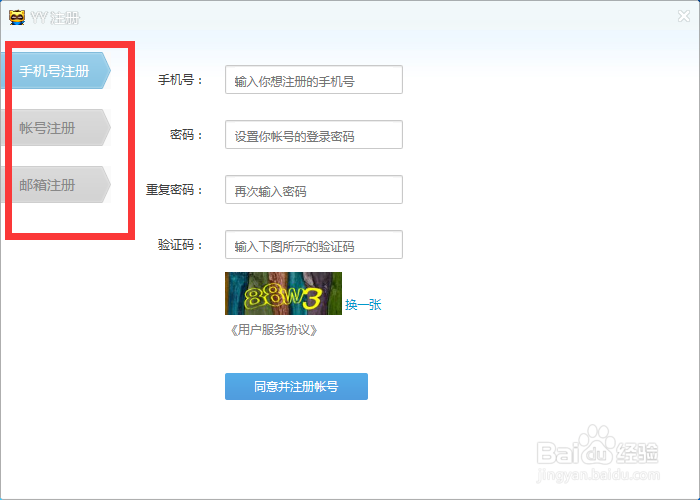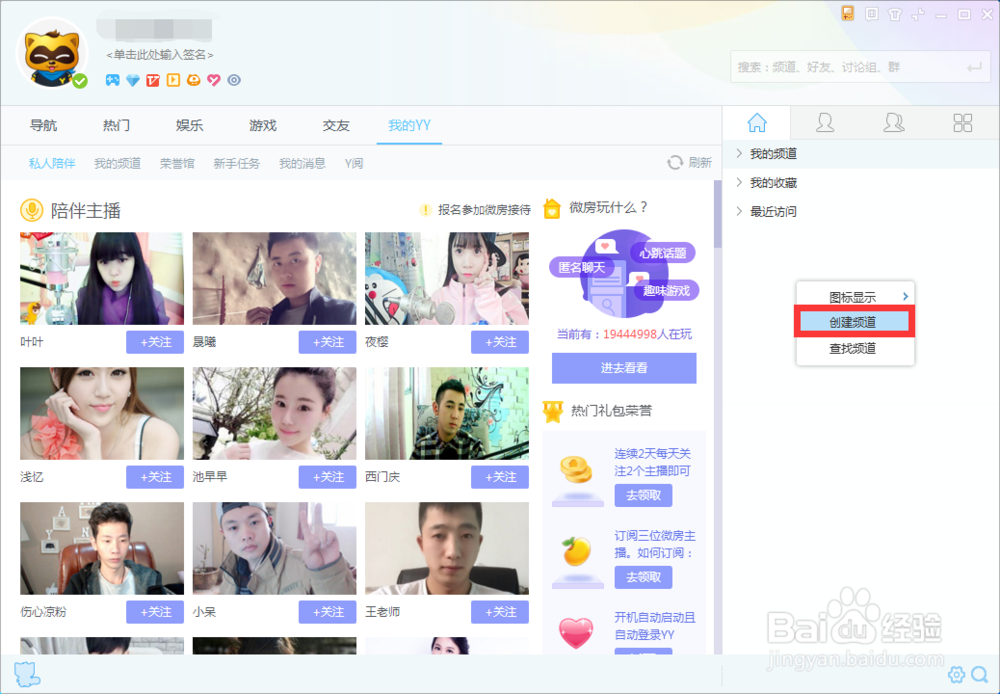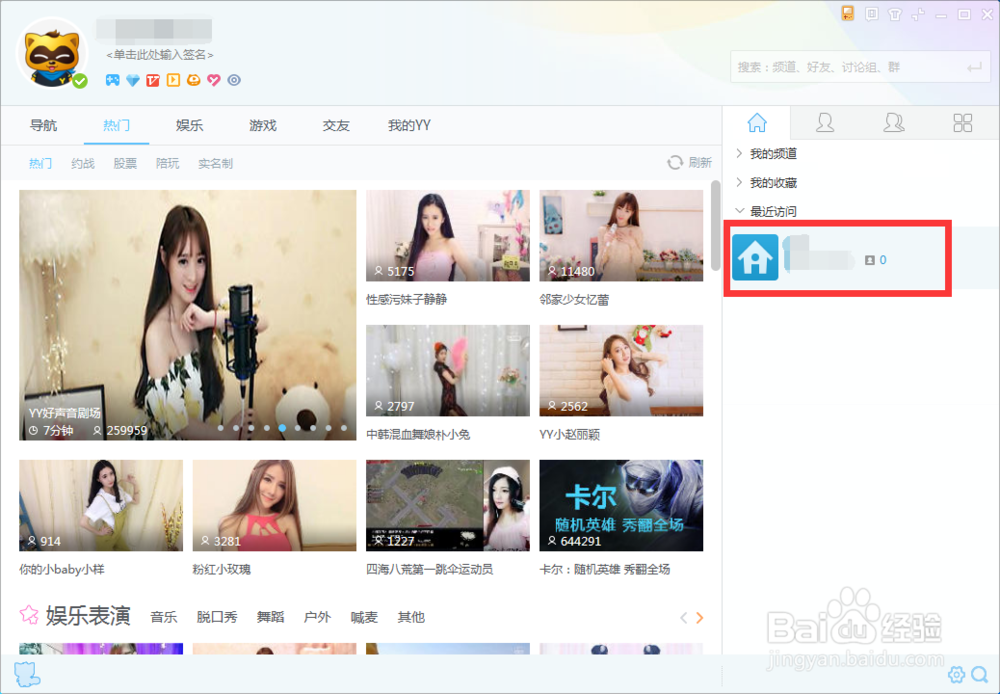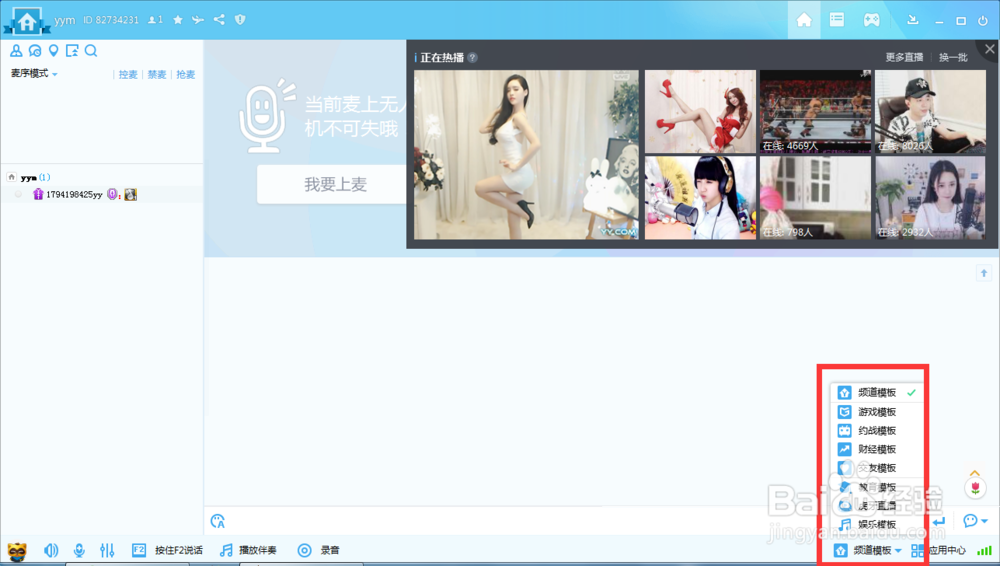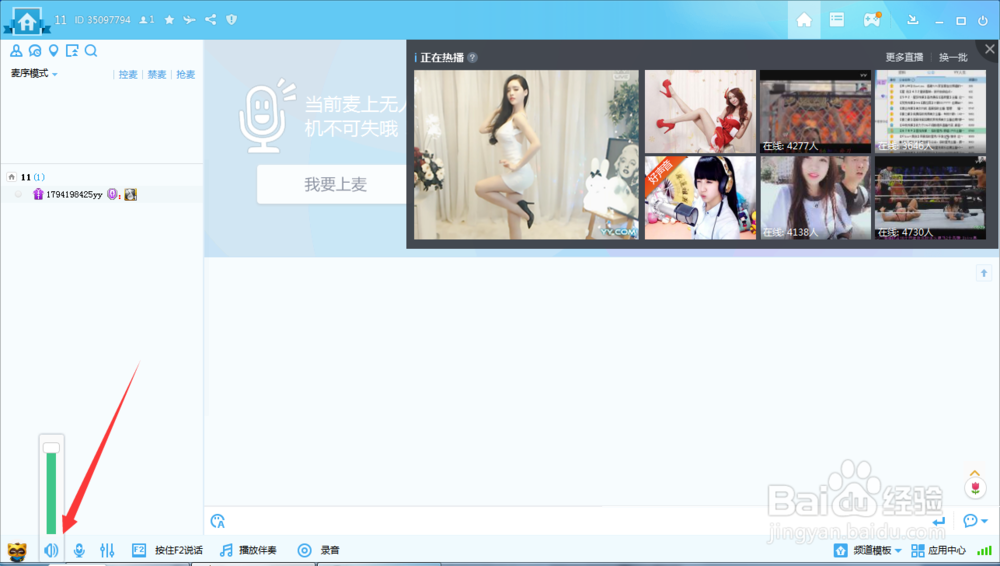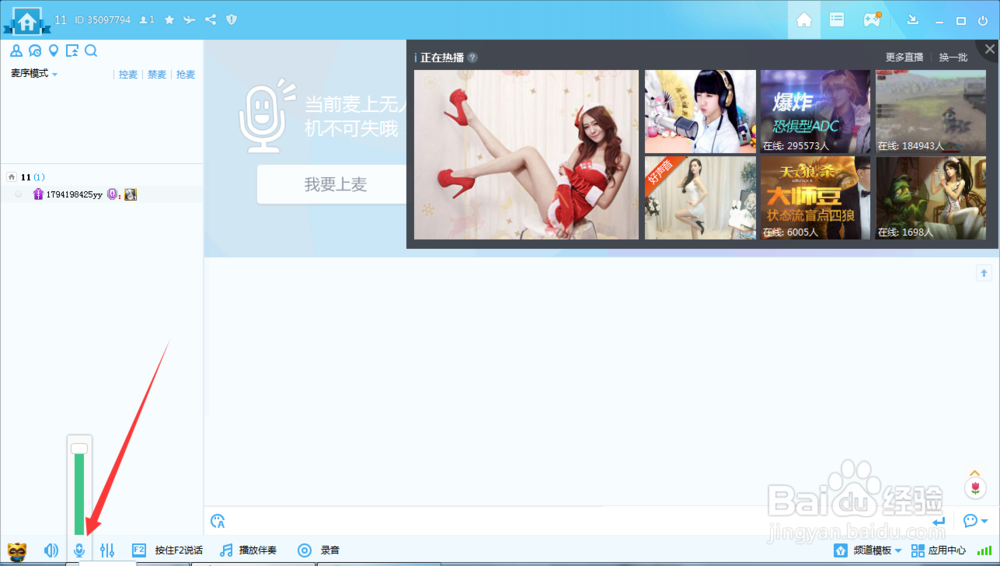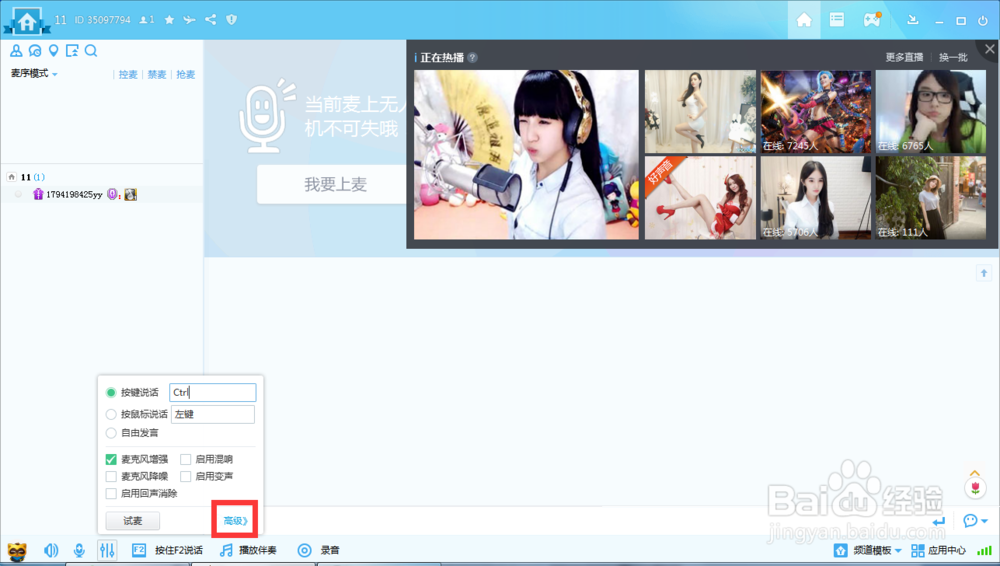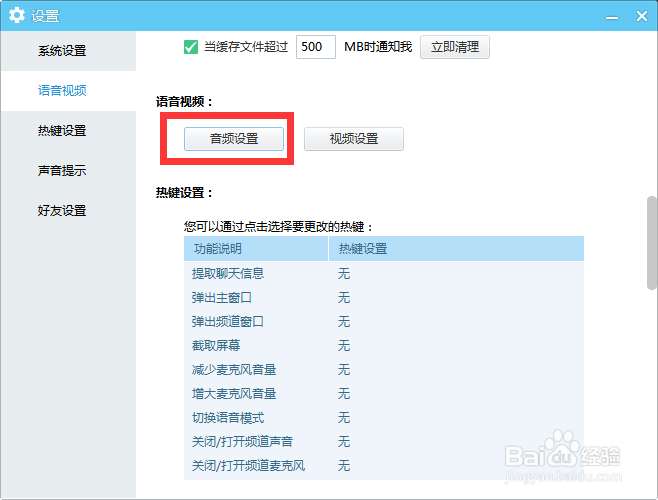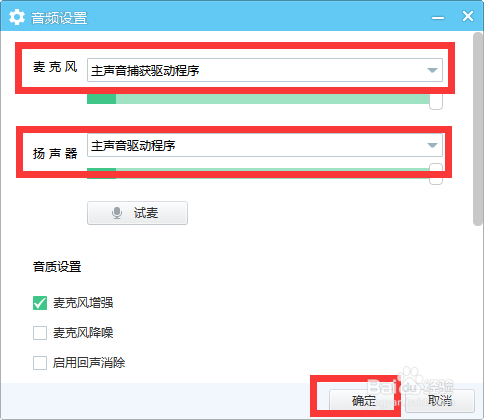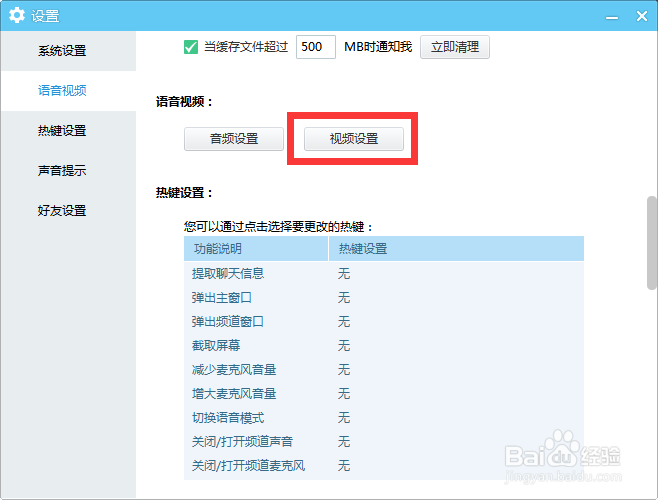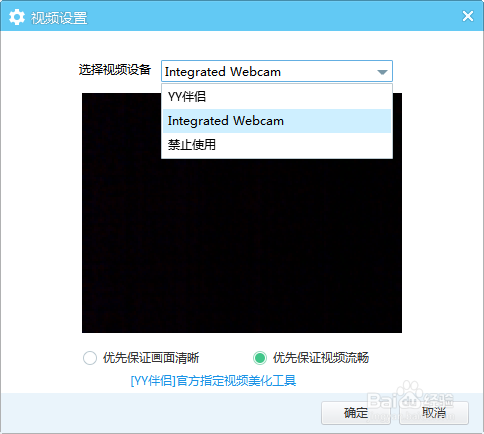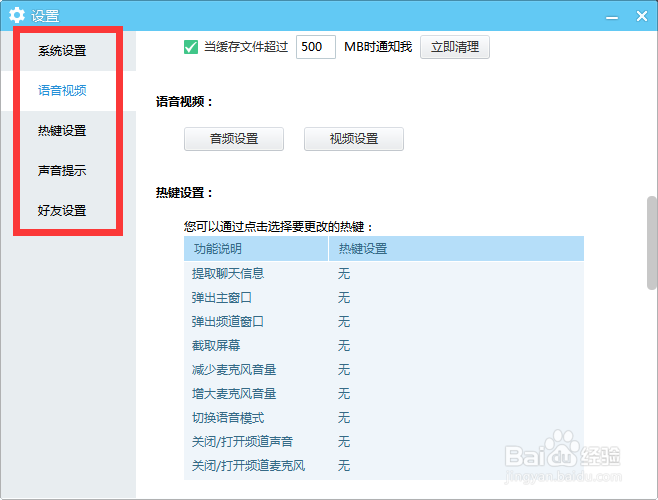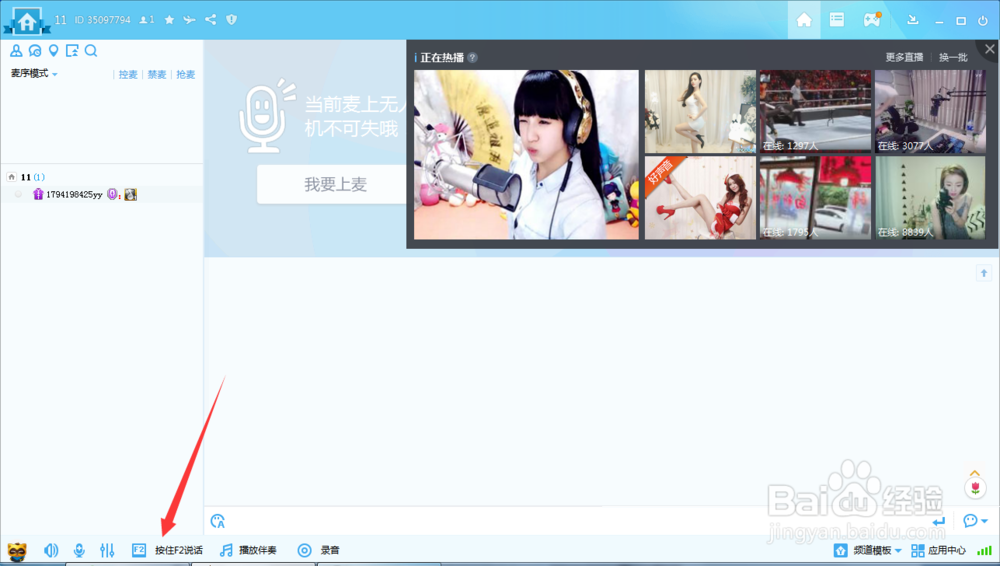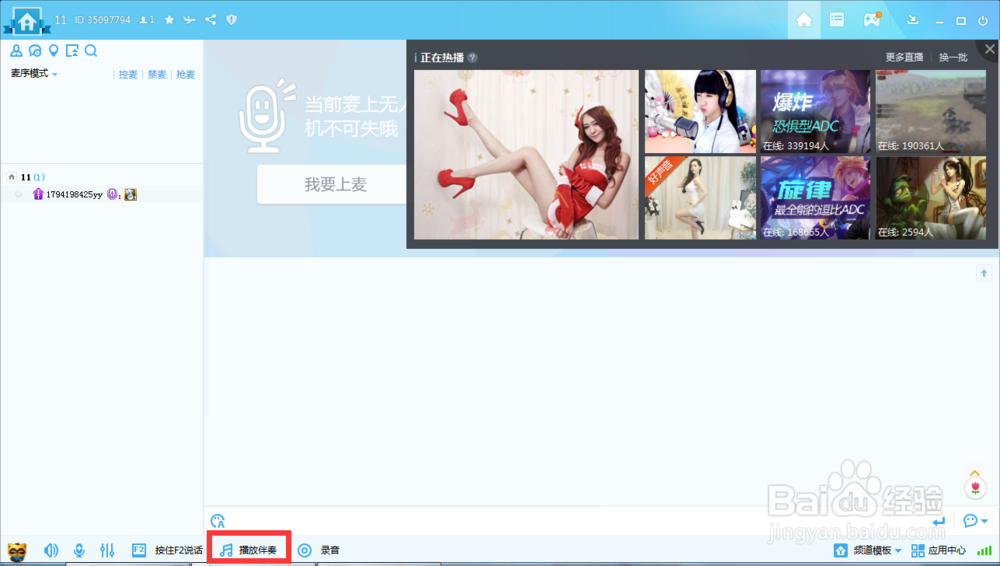YY语音入门使用教程
1、打开YY语音
2、注册账号
3、手机注册、账号注册、邮箱注册,可随意选择一种注册方式
4、登陆后,在右边的频道右击,可创建自己的频道
5、创建好自己的频道后,双击打开
6、打开频道后,我们可以看到右下角有频道模板选项,这里有许多模板,可以根据需求自己选择,今天我主要讲频道模板
7、左下角第一个图标是扬声器,可调节YY输出声音大小
8、左下角第二个图标是麦克风,可调节YY麦克风声音大小
9、左下角第三个图标是调音台,我们点击高级进入调音台设置
10、这里我们主要看音频设置和视频设置,先看音频设置
11、麦克风通道和扬声器通道都选择电脑默认通道就可以了
12、再来看视频设置
13、这里可以选择自己需要用到的摄像头
14、剩下的其它四个设置都可以自己看看,这里就不讲了,和QQ设置基本一样
15、第四个图标是按键说话,快捷键可以自己改,设置为按键说话的时候要一直按住说话对方才能听到,当然也可以鼠标点一下,那样就会一直处于语音状态
16、播放伴奏相当于一个混音的设置,可以加载音乐播放器,如果有外置声卡,打开了混音,这里必须要关掉;或者如果这里加载了播放器,外置声卡的混音就得关掉,不然的话对方会听到有双重音乐
声明:本网站引用、摘录或转载内容仅供网站访问者交流或参考,不代表本站立场,如存在版权或非法内容,请联系站长删除,联系邮箱:site.kefu@qq.com。
阅读量:60
阅读量:73
阅读量:21
阅读量:50
阅读量:91